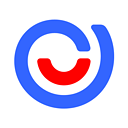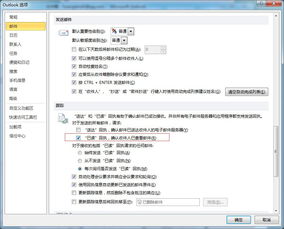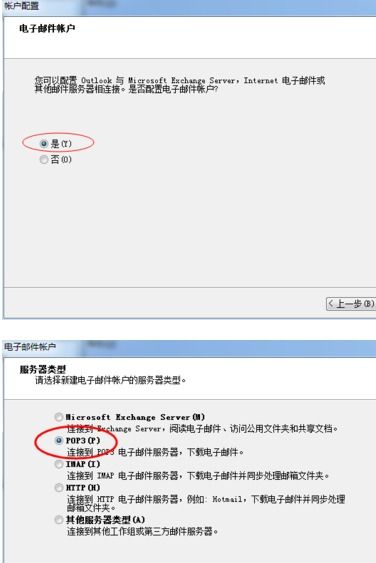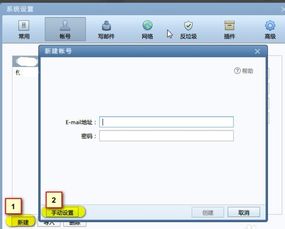Outlook 2003 配置指南
Outlook 2003是微软Office 2003套件中的一款电子邮件和日历管理软件,它不仅可以帮助用户高效地管理邮件,还能进行日程安排、任务分配等操作。然而,要让Outlook 2003发挥这些功能,首先需要正确地进行设置。本文将详细介绍Outlook 2003的设置步骤和一些技巧,旨在帮助用户快速上手并充分利用这款软件。
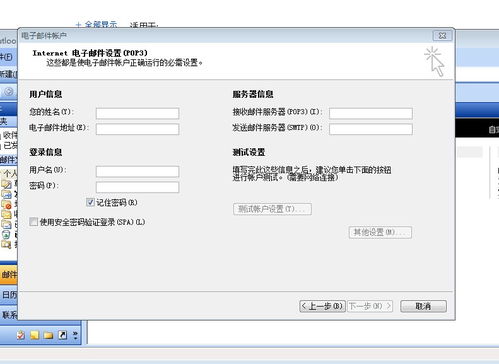
Outlook 2003的初始设置
1. 安装Outlook 2003
如果还没有安装Outlook 2003,首先需要从Office 2003的安装包中进行安装。找到`office 2003 setup.exe`文件,按照提示进行安装即可。安装完成后,桌面上会出现Outlook 2003的快捷方式。

2. 添加电子邮件账户
打开Outlook 2003,首次运行时会出现设置向导。如果已有账户,可以跳过这一步;如果是第一次设置,则按照以下步骤操作:

点击菜单栏中的“工具”,选择“电子邮件帐户”。
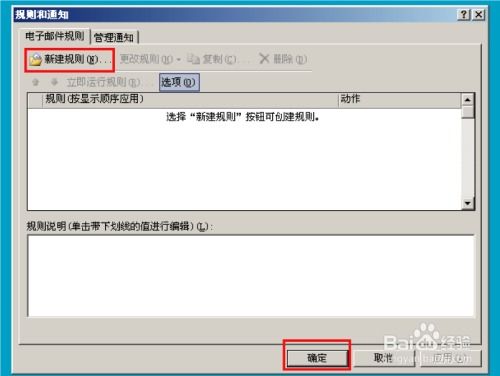
在弹出的对话框中选择“添加新电子邮件帐户”,然后点击“下一步”。
选择“POP3”作为邮件接收协议,并点击“下一步”。
3. 填写邮件服务器信息
在账户设置窗口中,需要填写一些关键信息:
用户信息:输入姓名和电子邮件地址。姓名将在接收邮件时显示在发件人一栏。
服务器信息:输入接收邮件服务器(POP3)和发送邮件服务器(SMTP)的地址。这些地址通常由邮件服务提供商提供,例如`pop.qiye.163.com`和`smtp.qiye.163.com`。
登录信息:输入邮箱的用户名和密码。注意,不要勾选“使用安全密码身份登录”选项。
4. 配置高级设置
填写完基本信息后,点击“其他设置”进行更详细的配置:
发送服务器:在“发送服务器”选项卡中,勾选“我的发送服务器(SMTP)要求验证”。通常,接收邮件服务器的设置可以自动同步到发送服务器。
高级:在“高级”选项卡中,可以勾选“在服务器上保留邮件副本”,这样在本地和服务器上都会保留邮件,确保邮件不会丢失。
5. 测试账户设置
完成所有设置后,点击“测试账户设置”来验证配置是否正确。如果显示测试成功,则表示配置无误,可以开始使用Outlook 2003收发邮件了。
Outlook 2003的高级设置与技巧
1. 修改账户设置
如果需要修改已有的账户设置,可以再次点击“工具”,选择“电子邮件帐户”,在弹出的对话框中选择需要修改的账户,点击“更改”或“属性”进行修改。
2. 设置签名
为了增加邮件的专业性,可以设置个性化的邮件签名。步骤如下:
点击“工具”,选择“选项”。
在弹出的对话框中选择“邮件格式”选项卡,然后点击“签名”。
点击“新建”创建一个新的签名,并输入想要显示在邮件底部的文字或图片。
设置签名的默认选项,确保在答复或转发邮件时自动使用该签名。
3. 设置自动收发邮件
为了更高效地管理邮件,可以设置Outlook 2003自动定时收发邮件:
点击“工具”,选择“选项”。
在弹出的对话框中选择“邮件设置”选项卡,然后点击“发送/接收”。
在这里可以设置Outlook 2003自动检查新邮件的时间间隔,例如每5分钟一次。
4. 设置邮箱文件夹访问密码
为了保护邮件隐私,可以设置邮箱文件夹的访问密码:
点击“工具”,选择“选项”。
在弹出的对话框中选择“邮件设置”选项卡,然后点击“更改密码”。
输入并确认新的密码,确保只有在输入正确密码后才能访问Outlook 2003中的邮件。
5. 管理多个邮箱账户
如果需要在Outlook 2003中管理多个邮箱账户,可以新建账户并按照以下步骤进行配置:
点击“工具”,选择“电子邮件帐户”,然后选择“查看或更改现有电子邮件账户”。
点击“添加”,选择“新建电子邮件账户”,按照之前的步骤添加新的邮箱账户。
设置完成后,每个账户的邮件会自动存放在对应的文件夹中,方便管理。
6. 设置默认发件账户
如果有多个账户,可以设置默认的发件账户:
在邮件账户管理中,通过“下移”按钮将常用的账户移到最上方,这样它就会成为默认的发送邮件账户。
7. 其他实用技巧
邮件回复设置:默认情况下,Outlook 2003中的邮件回复会显示中文的“回复”。如果需要将其改为英文的“Re”,可以点击“工具”->“选项”->“邮件格式”->“国际选项”,进行相应设置。
去掉加载项工具栏:如果安装了Acrobat等软件,Outlook 2003中可能会多出单独的PDF工具栏。可以在注册表中找到相应的Addin,将`LoadBehavior`键值改为9,即可按需装载这些工具栏。
结语
通过正确的设置和一些实用技巧,Outlook 2003可以极大地提高邮件管理的效率。无论是配置基本的邮件账户,还是管理多个账户、设置签名和自动收发邮件,Outlook 2003都提供了强大的功能和灵活的配置选项。希望本文的介绍能帮助用户更好地使用Outlook 2003,享受高效便捷的邮件管理体验。
- 上一篇: 如何轻松编写YY个人说明
- 下一篇: S4赛季鳄鱼天赋加点全攻略,打造无解霸主之路
-
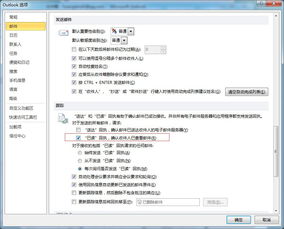 Outlook配置教程:Outlook 2003设置指南资讯攻略11-21
Outlook配置教程:Outlook 2003设置指南资讯攻略11-21 -
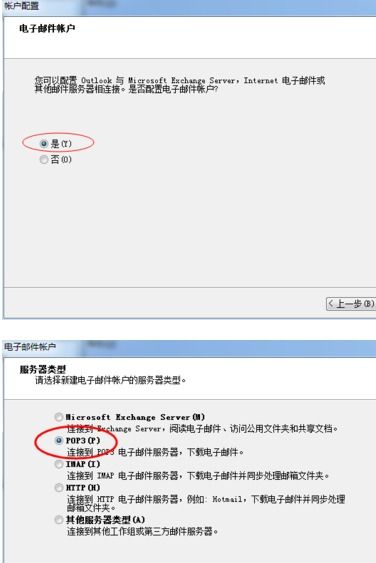 轻松掌握Outlook 2003设置技巧资讯攻略11-29
轻松掌握Outlook 2003设置技巧资讯攻略11-29 -
 Outlook 2007邮箱配置全攻略:详细步骤+图文教程资讯攻略11-06
Outlook 2007邮箱配置全攻略:详细步骤+图文教程资讯攻略11-06 -
 如何在Outlook中发送邮件资讯攻略12-06
如何在Outlook中发送邮件资讯攻略12-06 -
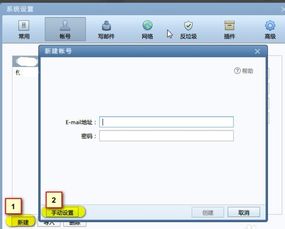 轻松实现!Outlook绑定Foxmail企业邮箱账号的详细步骤资讯攻略11-18
轻松实现!Outlook绑定Foxmail企业邮箱账号的详细步骤资讯攻略11-18 -
 解决Word 2003提示mini.msi缺失的终极方案资讯攻略11-14
解决Word 2003提示mini.msi缺失的终极方案资讯攻略11-14